-
win10更新失败解决方法
- 2022-09-02 09:40:00 来源:windows10系统之家 作者:爱win10
win10系统出了好长一段时间了大家应该都知道,难免会有一些故障,那么当我们遇到win10更新失败应该怎么办呢?下面我就教下大家win10更新失败解决方法。
工具/原料:
系统版本:win10
品牌型号:台式/笔记本电脑
方法/步骤:
方法一:
1、鼠标右键点击左下角开始,选择“命令提示符(管理员)”或者“windows powershell(管理员)”。
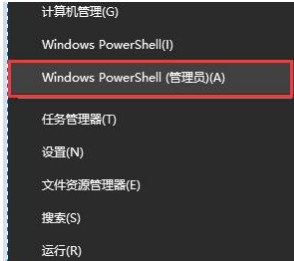
2、此时需要输入以下内容,按回车确定即可。
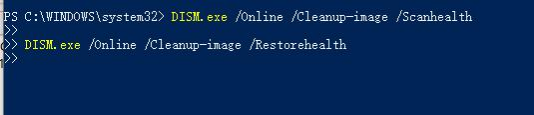
方法二:
1、首先打开控制面板,找到“疑难解答”。

2、此时选择系统更新中的“使用‘Windows 更新’解决问题”。
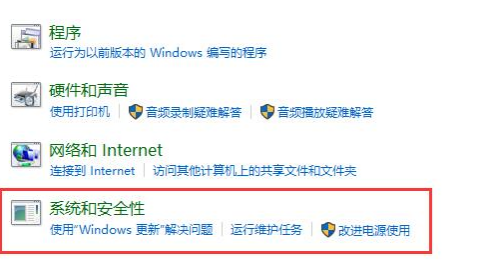
3、单击“高级”,再单击“下一步”。

4、只需要我们只要等待系统检测问题。

5、若检测出了问题,让系统自动修复问题即可。
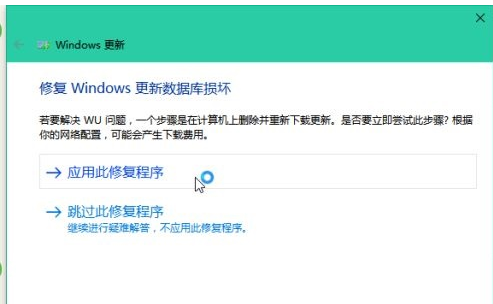
总结:
以上就是win10更新失败解决方法啦,如果遇到更新失败的用户可以现在就去试着解决一下了。
上一篇:win10模拟器使用教程
下一篇:返回列表
猜您喜欢
- win10专业版安装教程2021-01-07
- 教你怎么取消win10自动弹出搜狐微门户..2020-09-29
- 小编告诉你win10自动更新怎么关闭..2017-09-30
- ps无法完成请求因为程序错误win10怎么..2017-06-23
- win10中自带的录屏工具在哪里..2020-07-29
- 小编告诉你win10开始菜单打不开时该怎..2017-08-08
相关推荐
- 小编告诉你windows10中文如何修改.. 2017-08-04
- win10系统下载图文教程 2020-10-17
- win10控制面板闪退 2020-07-12
- 小编教你们怎么样一键重装系统.. 2017-08-01
- 详细教你win10开始菜单怎么变回win7风.. 2022-01-22
- 电脑自动重启是什么原因,小编告诉你电.. 2018-01-02




 魔法猪一健重装系统win10
魔法猪一健重装系统win10
 装机吧重装系统win10
装机吧重装系统win10
 系统之家一键重装
系统之家一键重装
 小白重装win10
小白重装win10
 代理IP疯狂采集助手v1.0 绿色免费版 (IP代理获取工具)
代理IP疯狂采集助手v1.0 绿色免费版 (IP代理获取工具) 雨林木风64位win8专业版系统下载v20.05
雨林木风64位win8专业版系统下载v20.05 魔法猪 ghost win8.1 32位 纯净版201604
魔法猪 ghost win8.1 32位 纯净版201604 系统之家ghost win10 x32专业版v201612
系统之家ghost win10 x32专业版v201612 魔法猪 ghost win8.1 64位 纯净版201507
魔法猪 ghost win8.1 64位 纯净版201507 雨林木风Ghost win8 64位专业版下载v201804
雨林木风Ghost win8 64位专业版下载v201804 小白系统ghos
小白系统ghos 系统之家ghos
系统之家ghos Free MP3 Cut
Free MP3 Cut 谷歌浏览器(G
谷歌浏览器(G Anvi Ultimat
Anvi Ultimat 系统之家ghos
系统之家ghos Easy Office
Easy Office  深度技术win1
深度技术win1 Snagit v11.2
Snagit v11.2 风林火山ghos
风林火山ghos 百姓网手机号
百姓网手机号 粤公网安备 44130202001061号
粤公网安备 44130202001061号